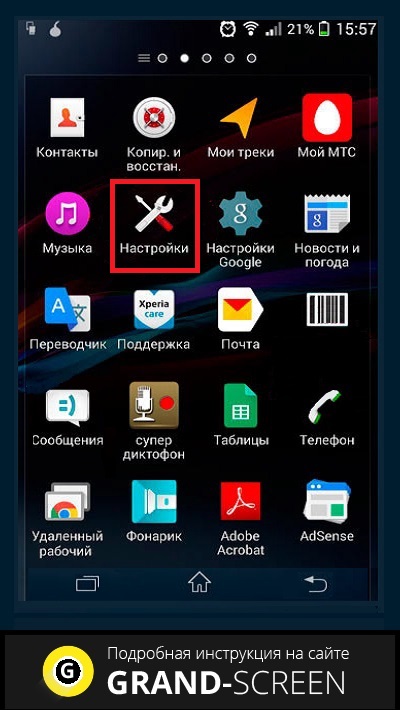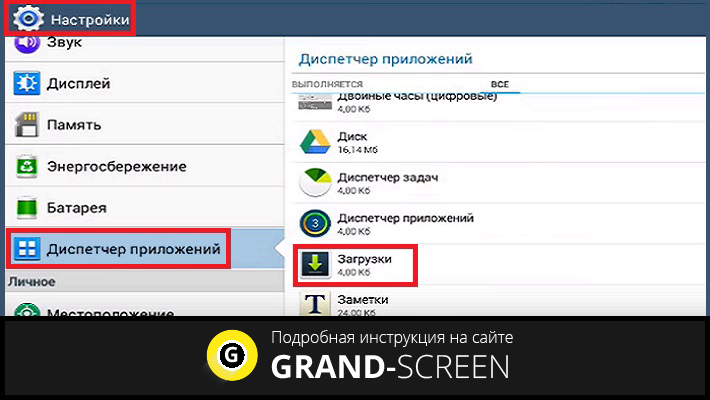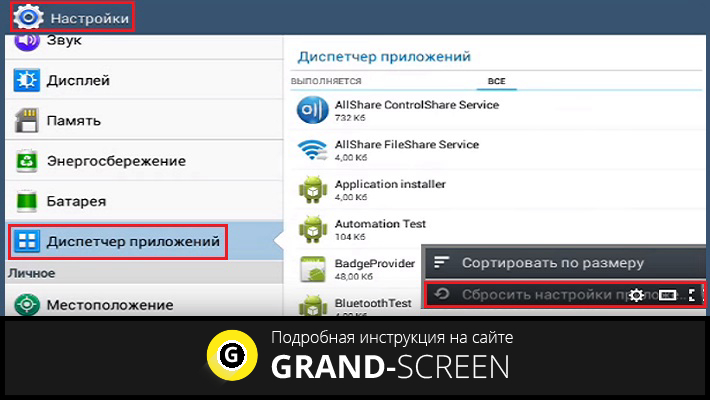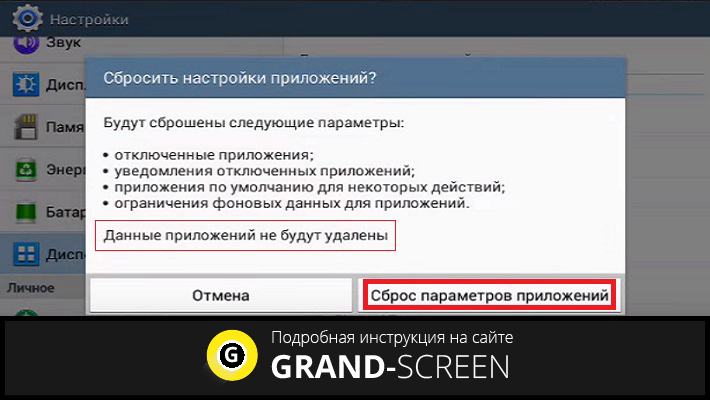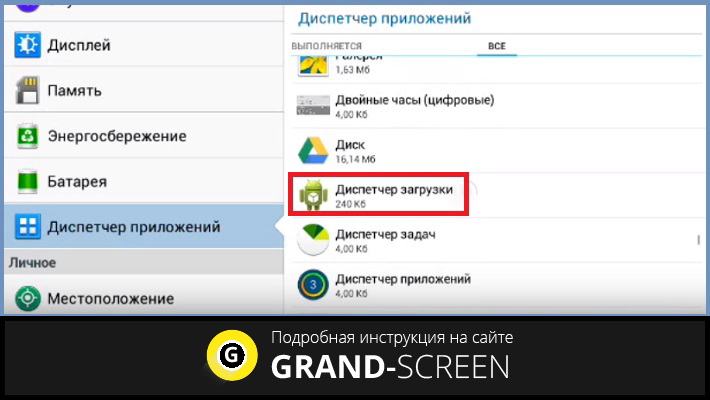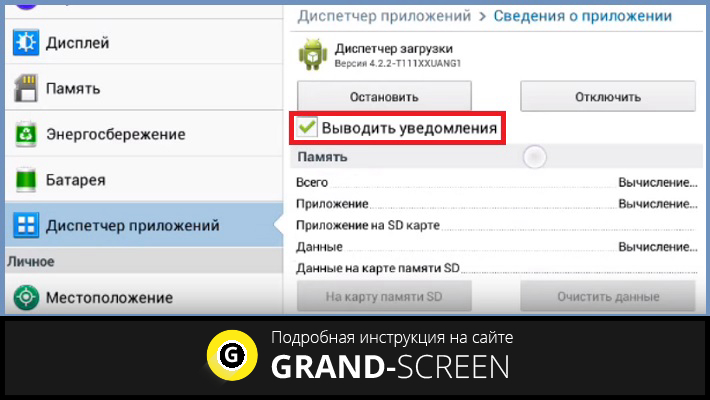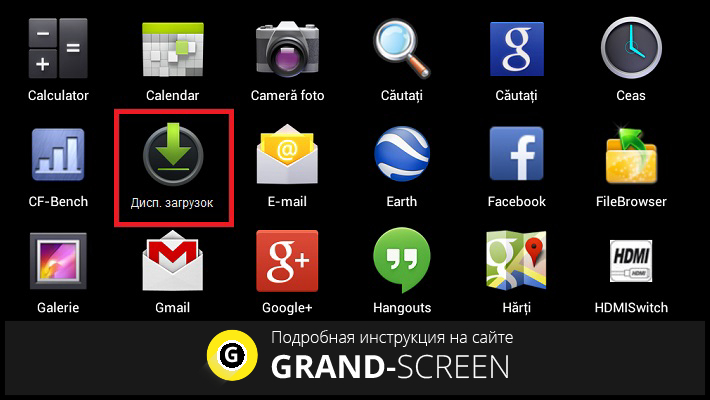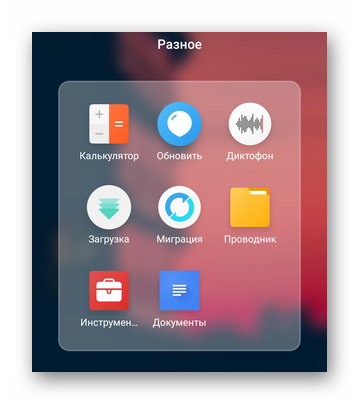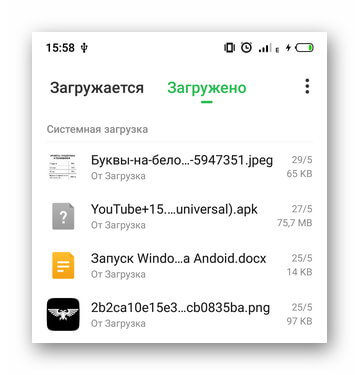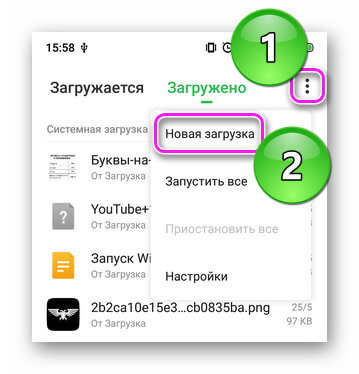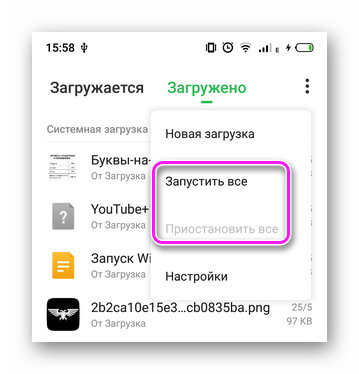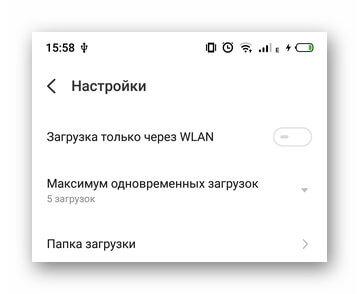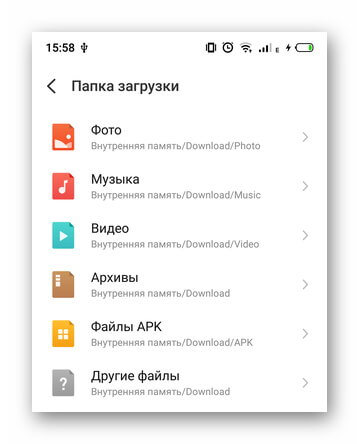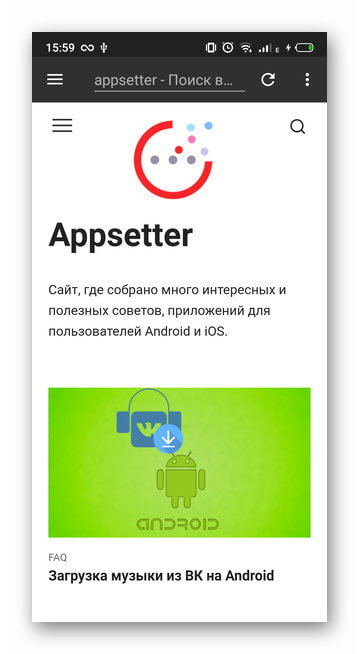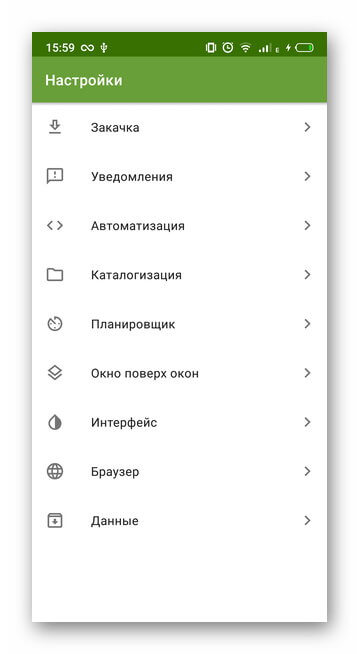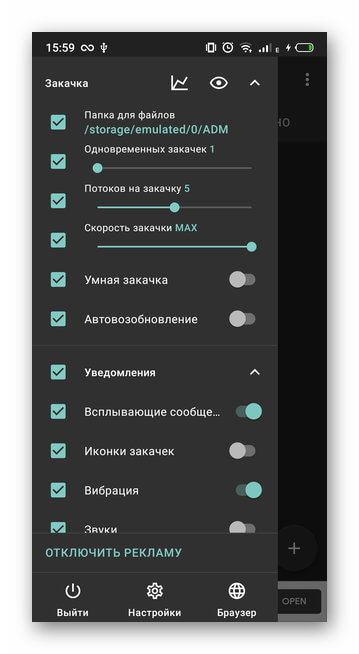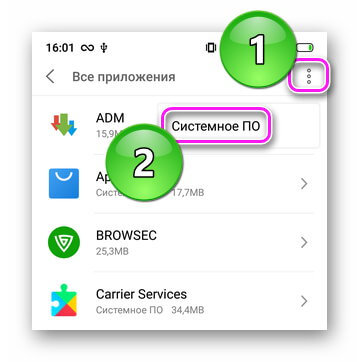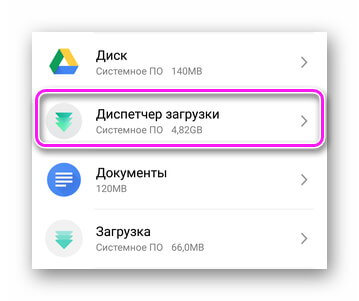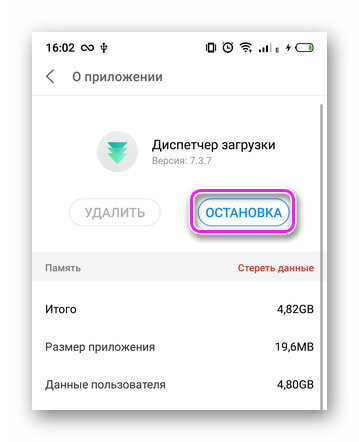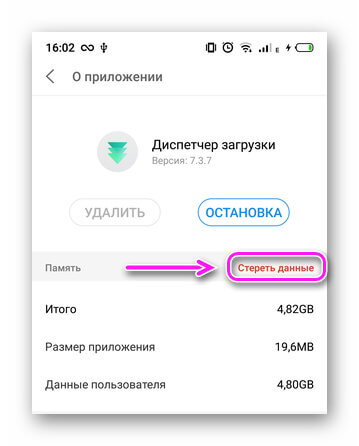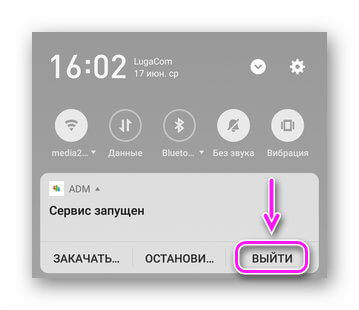- Как включить диспетчер загрузки Андроид – управляем процессом скачивания приложений
- Как включить диспетчер загрузки Андроид
- Как открыть диспетчер загрузок на Android?
- Как открыть диспетчер загрузок?
- Как мне найти диспетчер загрузок на моем телефоне?
- Почему я не могу открывать загруженные файлы на Android?
- Как изменить диспетчер загрузок по умолчанию на Android?
- Как работает диспетчер загрузки?
- Что делает менеджер загрузок?
- Где в телефоне Самсунг менеджер загрузок?
- Как изменить настройки загрузки на Android?
- Как отключить диспетчер загрузок на Samsung?
- Почему я не могу открыть папку «Загрузки»?
- Как открыть скачанные файлы?
- Как открывать файлы на Android?
- Как исправить Диспетчер загрузок на Android?
- Как изменить настройки загрузки?
- Как изменить приложение для загрузки по умолчанию?
- Как включить диспетчер загрузки Андроид
- Как активировать диспетчер загрузки на Андроид
- Что такое диспетчер загрузки Андроид
- Как работает диспетчер
- Как зайти в диспетчер
- Системное ПО
- Advanced Download Manager
- IDM — Download Manager Plus
- Как включить, отключить, убрать зависшую загрузку
Как включить диспетчер загрузки Андроид – управляем процессом скачивания приложений
Иногда у владельцев Андроид устройств возникают вопросы, где в аппарате находится та или иная функция, например, «Диспетчер загрузки». Эта функция необходима для управления скачиванием приложений, поэтому должна быть включённой, в противном случае, процесс закачки будет проблематичным, если не сказать невозможным.
Кроме того, эту функцию используют для остановки процесса скачивания из Google Play, или сторонних источников, если закачиваемое приложение вам абсолютно не нужно.
Как включить диспетчер загрузки Андроид
Первым делом отправляемся в “Настройки”:
Находим пункт «Диспетчер приложений», жмём, прокручиваем открывшееся меню, открываем «Загрузки»:
После этого будет предложен выбор действия: «Сортировать по размеру» и «Сбросить настройки», выбираем последнее:
Появится запрос системы, уверены ли вы в выбранном действии. Обратите внимание на то, что данные приложений не будут удалены, а удаляются:
- Отключённые приложения.
- Обновления отключённых приложений.
- Приложения по умолчанию для некоторых действий.
- Ограничения фоновых данных.
Жмём “Сброс параметров приложений”:
Теперь нужно запустить «Диспетчер загрузки»:
В открывшемся меню ставим галочку в пункте «Выводить уведомления»:
Теперь значок “Диспетчер загрузки” (или просто “Загрузки”) появится на вашем рабочем столе, либо предварительно потребуется открыть иконку “Приложения” (зависит от модели устройства), а функция будет активна:
Для наглядности весь процесс можно посмотреть в видеоролике:
Оставляйте свои комментарии, если представленный материал был для вас полезен, или в случае возникших вопросов. Удачи!
Источник
Как открыть диспетчер загрузок на Android?
Как открыть диспетчер загрузок?
Графическое изображение вышеуказанных настроек выглядит следующим образом:
- 1 Откройте «Настройки» на экране приложения.
- 2 Нажмите «Приложения».
- 3 Нажмите на «три точки» в правом верхнем углу экрана.
- 4 Выберите «Показать системные приложения».
- 5 Найдите «Диспетчер загрузок»
- 6 Нажмите на опцию «Включить».
Как мне найти диспетчер загрузок на моем телефоне?
Вы можете найти свои загрузки на своем устройстве Android в приложении «Мои файлы» (на некоторых телефонах он называется «Диспетчер файлов»), которое можно найти в панели приложений устройства. В отличие от iPhone, загрузки приложений не сохраняются на главном экране вашего устройства Android, и их можно найти, проведя вверх по главному экрану.
Почему я не могу открывать загруженные файлы на Android?
Зайдите в настройки и нажмите на хранилище. Если ваше хранилище почти заполнено, переместите или удалите файлы по мере необходимости, чтобы освободить память. Если проблема не в памяти, проверьте, позволяют ли ваши настройки выбрать, куда будут записываться ваши загрузки. … Откройте каждый файл в папке Android.
Как изменить диспетчер загрузок по умолчанию на Android?
Android теперь предлагает способ изменения параметров приложений по умолчанию. Теперь он готов. Просто зайдите в настройки -> приложения -> дополнительные параметры или приложения по умолчанию. Здесь вы можете изменить параметр по умолчанию.
Как работает диспетчер загрузки?
Как работает IDM? IDM разделяет ваш файл на несколько частей и одновременно загружает их на ваш компьютер. Загруженные части временно сохраняются на жестком диске в соответствующем формате, а затем объединяются, чтобы вернуть исходный файл, который вы загрузили.
Что делает менеджер загрузок?
Диспетчер загрузок — это программное обеспечение, которое помогает вам устанавливать приоритеты загрузок, более высокую скорость загрузки, автоматическую проверку антивирусом, поддержку приостановки и возобновления загрузок, а также предлагает встроенный планировщик. Это программное обеспечение может быть встроено в веб-браузер или как автономный менеджер.
Где в телефоне Самсунг менеджер загрузок?
Как включить приложение «Диспетчер загрузок» в смартфонах Samsung?
- 1 Откройте «Настройки» с экрана приложения.
- 2 Коснитесь Приложения.
- 3 Нажмите на три точки в правом верхнем углу экрана.
- 4 Выберите «Показать системные приложения».
- 5 Найдите диспетчер загрузки.
- 6 Нажмите «Включить».
Как изменить настройки загрузки на Android?
Настройте параметры загрузки
- Нажмите кнопку меню, чтобы открыть главный экран. Выберите и коснитесь значка настроек.
- Прокрутите до параметра батареи и данных и коснитесь, чтобы выбрать.
- Найдите параметры экономии данных и выберите, чтобы включить экономию данных. …
- Нажмите на кнопку «Назад».
Как отключить диспетчер загрузок на Samsung?
В Android 4.4 (KitKat) / Galaxy S5 перейдите в «Настройки»> «В разделе приложений»> «Диспетчер приложений»> «Все». Найдите диспетчер загрузок. Принудительная остановка, очистка данных и очистка кеша.
Почему я не могу открыть папку «Загрузки»?
Если вы вообще не можете открыть папку «Загрузки», возможно, там повреждены системные файлы. Средство проверки системных файлов исправляет поврежденные системные файлы. Таким образом, это также может исправить каталог загрузок. … Затем введите sfc / scannow в командной строке и нажмите клавишу возврата.
Как открыть скачанные файлы?
Посмотреть список файлов, которые вы скачали
- На вашем компьютере откройте Chrome.
- В правом верхнем углу нажмите на значок «Ещё». Загрузки. Чтобы открыть файл, щелкните его имя. Он откроется в приложении по умолчанию на вашем компьютере для данного типа файла. Чтобы удалить загрузку из истории, справа от файла нажмите «Удалить». .
Как открывать файлы на Android?
Найти и открыть файлы
- Откройте на телефоне приложение «Файлы». Узнайте, где найти свои приложения.
- Ваши загруженные файлы будут отображаться. Чтобы найти другие файлы, нажмите «Меню». Чтобы отсортировать по имени, дате, типу или размеру, нажмите «Еще». Сортировать по. Если вы не видите «Сортировать по», нажмите «Изменено» или «Сортировать».
- Чтобы открыть файл, коснитесь его.
Как исправить Диспетчер загрузок на Android?
Исправление 2 — Очистить данные приложения
- Открыть настройки».
- Выберите «Приложения».
- Выберите «Управление приложениями».
- Коснитесь вкладки «Все», затем прокрутите вниз и выберите «Магазин Google Play».
- Выберите «Хранилище».
- Выберите «Очистить кеш» и «Очистить данные».
- Выйдите из экрана и выберите «Диспетчер загрузок» (также может быть указан как «Загрузки»).
Как изменить настройки загрузки?
Коснитесь меню слева и выберите «Настройки». Перейдите в «Элементы управления пользователя», а затем снова в «Фильтрация содержимого». Будет сгенерирован список параметров для загрузок, и вы можете выбрать «Только Wi-Fi», чтобы сохранить свои мобильные данные и предотвратить автоматические загрузки и обновления без подключения к Wi-Fi.
Как изменить приложение для загрузки по умолчанию?
В разделе «Настройки» найдите «Приложения» или «Настройки приложения». Затем выберите вкладку «Все приложения» вверху. Найдите приложение, которое Android в настоящее время использует по умолчанию. Это приложение, которое вы больше не хотите использовать для этого занятия. В настройках приложения выберите «Очистить настройки по умолчанию».
Источник
Как включить диспетчер загрузки Андроид
Порой на некоторых моделях и версиях операционной системы Андроид ни на рабочем столе, ни в главном меню вы не сможете найти «Диспетчер загрузок». Данная функция отвечает за загрузку файлов всех типов, позволяет отобразить все, что было скачано с интернета, а также отсортировать данные файлы. Если по каким-то причинам у вас отключен «Диспетчер загрузок», то скорее всего вы имеете проблемы со скачиванием файлов, а как именно её активировать – можно узнать из сегодняшней статьи.
Как активировать диспетчер загрузки на Андроид
- Заходим в [Настройки], для этого выдвигаем шторку и нажимаем на значок шестерёнки в правом верхнем углу экрана.
Находим пункт [Приложения] и открываем его. - При помощи свайпов необходимо переключиться со [сторонних] приложений на [все].
- В правом верхнем углу нажимаем на [Троеточие] и в появившемся меню выбираем [Сбросить настройки]. Появится предупреждающее окно, в котором необходимо нажать на кнопку [Да].
- В списке приложений находим [Диспетчер загрузки] и нажимаем на него.
- Появится подробная информация о данном приложении и под пунктом [Остановить] вам нужно поставить галочку [Включить уведомления].
- На этом всё. Теперь в меню установленных приложений у вас появится значок [Загрузки], а в некоторых оболочках он также автоматически появится и на рабочем столе.
 |  |  |  |  |  |
Как видите включение диспетчера загрузок на Андроид не занимает много времени, но при этом решает многие проблемы, с которыми вы можете столкнуться при скачивании файлов с интернета.
Источник
Что такое диспетчер загрузки Андроид
Диспетчер загрузки Андроид — это системная служба, которая отвечает за прием файлов с интернета. Далее о том, как зайти в менеджер, куда он сохраняет документы, способе его включения и отключения.
Как работает диспетчер
- скорость, максимальное количество одновременно скачиваемой информации;
- возможность продолжить прием документа, если в процессе произошел сбой (выключился телефон, отключился интернет).
Как зайти в диспетчер
Расскажем о решении, доступном по умолчанию и ПО с магазина приложений.
Системное ПО
Программа «Загрузки» находится в главном меню, папке «Инструменты» или «Другое».
Независимо от прошивки, функции остаются похожими :
- Есть две вкладки, где просматривают загруженные или загружаемые данные.
- Разверните меню «Еще», выберите «Новая загрузка» и укажите URL-документа для сохранения.
- Регулируйте процесс с помощью «Запустить все» или «Приостановитьвсе».
- В «Настройках» выставляют приоритетную интернет-сеть, меняют число одновременно принимаемых файлов.
- Открыв «Папка загрузки», можно узнать куда скачиваются файлы на Андроид с интернета, изменить конечную директиву.
Обратите внимание! В браузерах используют встроенный менеджер.
Advanced Download Manager
Кому недостаточно функций во встроенном варианте, могут использовать ADM от разработчика AdvancedApp. Особенности продукта:
- встроенный браузер;
- расширенные настройки;
- кастомизация интерфейса;
- функция контроля скорости, потока и одновременных закачек.
Отдельного упоминания достойны:
- темная тема интерфейса;
- планировщик для скачивания документов;
- автовозобновление приема данных после подключения к сети.
IDM — Download Manager Plus
Проект создан разработчиками из студии Logic Looper. По функциям повторяет предыдущее приложение, но с несколькими отличиями:
- позволяет установить большее число одновременных скачиваний;
- умеет загружать видеоролики и аудиозаписи с ряда ресурсов — не распространяется на YouTube и ВК.
Как включить, отключить, убрать зависшую загрузку
Включение происходит с запуском программы в меню. Отключение позволяет избавиться от уведомления о зависшем скачивании. Для этого перейдите в «Настройки», а затем:
- Откройте «Приложения» — «Все приложения».
- Проследовав во «Все приложения», разверните «Еще» и тапните по «Системное ПО».
- Разверните карточку «Диспетчер загрузки».
- Снова жмите «Остановить».
Если уведомление остается висеть :
- Перейдите по пути, указанному выше.
- Выберите «Стереть данные».
Эта операция может привести к удалению скачанных файлов. Перенесите важную информацию на карту памяти или компьютер.
Программы от сторонних разработчиков отключатся аналогичным образом или:
- Разверните шторку уведомлений.
- Жмите по «Выйти».
Менеджер загрузок — удобный инструмент для приема одного или нескольких объемных файлов с интернета.
Источник